Samsung TV: n Wi-Fi-yhteysongelmien korjaaminen
Sekalaista / / May 12, 2022

Samsung on eteläkorealainen monikansallinen yhtiö, joka on maailman suurin elektroniikkayhtiö, joka valmistaa kaikkea tietokoneista henkivakuutuksiin. Ne tunnetaan hyvin korkearesoluutioisista televisioista. Wi-Fi-yhteys on saatavilla myös Samsungin televisioissa, jotta käyttäjät voivat pysyä yhteydessä nykyaikaiseen ympäristöön. Viime aikoina on raportoitu, että kuluttajat eivät pysty yhdistämään televisiotaan Internetiin. Virhenumero 102, jossa älytelevisio ei muodosta yhteyttä Wi-Fi-verkkoon, tarkoittaa, että Internet-yhteyttä ei ole tai se ei ole tällä hetkellä käytettävissä. Jos olet myös tekemisissä saman ongelman kanssa, olet oikeassa paikassa. Tarjoamme sinulle täydellisen oppaan, joka auttaa sinua korjaamaan Samsung TV: n Wi-Fi-yhteysongelmia.

Sisällys
- Samsung TV: n Wi-Fi-yhteysongelmien korjaaminen
- Tapa 1: Paranna signaalin voimakkuutta
- Tapa 2: Käynnistä TV & Internet Router uudelleen
- Tapa 3: Anna oikea Wi-Fi-salasana
- Tapa 4: Vaihda Internet-yhteys
- Tapa 5: Muuta IP- ja DNS-asetuksia
- Tapa 6: Päivitä TV-ohjelmisto
- Tapa 7: Muokkaa Samsung TV: n asetuksia
- Tapa 8: Muuta reitittimen asetuksia
- Tapa 9: Nollaa Internet-reititin
- Tapa 10: Palauta Samsung TV: n tehdasasetukset
Samsung TV: n Wi-Fi-yhteysongelmien korjaaminen
Tässä on joitain tämän virheen mahdollisia syitä:
- Ohjelmistovirheet
- DNS/IP-palvelinongelmat
- Virheellinen/estetty MAC-osoite
- Vanhentunut TV-ohjelmisto
- Modeemin tai reitittimen yhteysongelmia
Tarjoamme sinulle kattavan luettelon ratkaisuista, joiden on osoitettu toimivan suurimmalle osalle käyttäjistämme. Joten lue loppuun asti korjataksesi sama ASAP.
Tapa 1: Paranna signaalin voimakkuutta
Heikko signaalinvoimakkuus voi aiheuttaa ongelmia, kuten sen, että televisio ei pysty muodostamaan selkeää ja keskeytymätöntä yhteyttä. Tämän ratkaisemiseksi
- Sinun pitäisi siirrä Internet-reititin lähemmäs televisiota.
- Sinä pystyt käytä ethernet-johtoa kytkeäksesi Samsung-televisiosi suoraan reitittimeen.

Joillakin Wi-Fi-reitittimillä on tietty määrä laitteita, joihin ne voivat muodostaa yhteyden tiettyyn aikaan. Analysoi, kuinka monta laitetta on yhdistetty Wi-Fi-verkkoosi, ja irrota ne.
- Sammuta Wi-Fi Windows 10 -kannettavassa tietokoneessa Tehtäväpalkki kuten on esitetty.

- Sammuta puhelimesi Wi-Fi puhelimesta asetukset kuten alla on kuvattu.
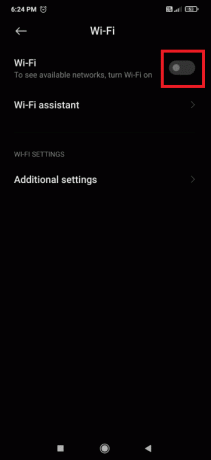
Huomautus: Voit myös käyttää kolmannen osapuolen ohjelmistoja, kuten Langattoman verkon tarkkailija joka näyttää luettelon kaikista Wi-Fi-yhteyttäsi käyttävistä laitteista milloin tahansa.
Lue myös: Android TV Boxin juurruttaminen
Tapa 2: Käynnistä TV & Internet Router uudelleen
Joissakin tapauksissa yksinkertainen uudelleenkäynnistys korjaa ongelman.
1. Kytke televisio päälle ja paina Tehoa kaukosäätimen painiketta. Punainen LED vilkkuu ja näkyy televisiossa.

2. Sammuta Internet-reititin painamalla Virtanappi.

3. Jälkeen 10-15 minuuttia, kytke se takaisin päälle.
4. paina Tehoa kaukosäätimen painiketta vielä kerran käynnistääksesi sen.
5. Yhdistä televisio Wi-Fi-verkkoon ja tarkkaile, onko Samsung TV: n Wi-Fi-yhteysongelmien ongelma korjattu vai ei.
Tapa 3: Anna oikea Wi-Fi-salasana
Tämän ongelman voi aiheuttaa myös väärän Wi-Fi-salasanan syöttäminen. Tässä tapauksessa televisio pystyy tunnistamaan verkon, mutta ei pysty muodostamaan yhteyttä. Näin voit tarkistaa salasanasi:
1. paina Koti -painiketta Samsung TV: n kaukosäätimessä.
2. Navigoi käyttämällä vasen-/nuolipainikkeita valitaksesi asetukset eli rataskuvake.

3. Navigoi käyttämällä alanuolta ja valitse Verkkoasetukset.

4A. Valitse Verkon tila mahdollisuus tarkistaa Internet-yhteyden asetukset.

4B. Valitse sinun Verkkotyyppi annetuista vaihtoehdoista ja kirjoita Salasana huolellisesti.
- Langaton
- Langallinen tai
- mobiili

Lue myös: Popcorn-ajan suoratoistaminen Smart TV: hen
Tapa 4: Vaihda Internet-yhteys
Sinun on varmistettava, ettei televisio muodosta yhteyttä Wi-Fi-verkkoosi tai eikö se muodosta yhteyttä mihinkään verkkoon. Voit tarkistaa sen yrittämällä muodostaa yhteyden mobiiliyhteyspisteeseen seuraavasti:
1. Laita päälle Hotspot älypuhelimellasi.

2. paina Koti -painiketta Samsung TV: n kaukosäätimessä. Navigoi käyttämällä vasen-/nuolipainikkeita valitaksesi asetukset eli rataskuvake.
3. Navigoi käyttämällä alanuolta ja valitse Verkko Asetukset.

4. Valitse Verkkotyyppi kuten mobiili annetuista vaihtoehdoista ja syötä Salasana huolellisesti.
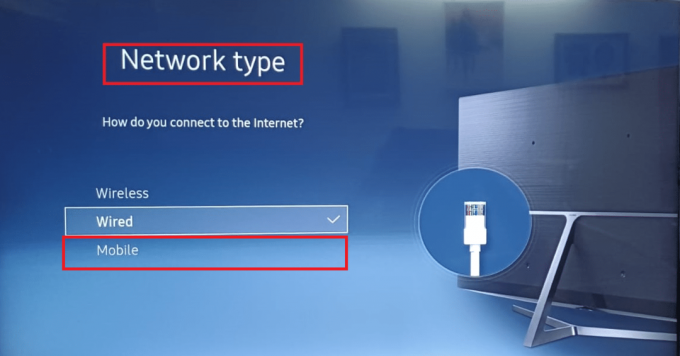
Jos yhteyden muodostaminen onnistuu, ongelma saattaa johtua siitä, että Internet-palveluntarjoaja tai reititin estää television. Pyydä tässä tapauksessa Internet-palveluntarjoaja (ISP) poistaaksesi sen eston.
Tapa 5: Muuta IP- ja DNS-asetuksia
Domain Name System tai DNS muuntaa verkkotunnukset IP-osoitteiksi. Oletuksena kaikissa laitteissasi on DNS-asetus, mutta voit muuttaa DNS-palvelinta manuaalisesti ja se saattaa korjata tämän ongelman. Näin voit tehdä sen.
1. Mene asetukset > Verkkoasetukset > Verkon tila, kuten aikaisemmin on mainittu.
2. Tässä. valita IP-asetukset vaihtoehto kuvan mukaisesti.

3. Valitse IP-asetus ja valitse Syötä manuaalisesti vaihtoehto annetusta pudotusvalikosta.

4. Tulla sisään 8.8.8.8 ja valitse Tehty.
5. Toista sama vaihtaaksesi DNS-asetus johonkin seuraavista arvoista:
- 4.2.2.1
- 208.67.222.222
6. Lopuksi paina OK toteuttamaan samaa.
Lue myös: Korjaa Windows PC ei muodosta yhteyttä televisioon
Tapa 6: Päivitä TV-ohjelmisto
Samsung julkaisee laiteohjelmistopäivityksiä korjatakseen vanhentuneita ohjelmisto-ongelmia ja parantaakseen television toimintaa. Yleensä televisiosi päivittyy automaattisesti käyttämällä verkkoyhteyttä, mutta koska ongelma on ratkaistava, voit ladata sen manuaalisesti käyttämällä USB-asemaa alla olevan kuvan mukaisesti.
1. Avata Samsungin latauskeskuksen sivu ja valitse omasi TV malli.

2. Etsi sopiva Laiteohjelmisto ja ladata se tietokoneellesi alla kuvatulla tavalla.

3. Pura ladatut tiedostot ja kopioi ne tiedostoon USB-asema.
4. Liitä USB liitäntään TVUSB-paikka.
5. Laita päälle Samsung TV painamalla Virtanappi.
6. paina Koti -painiketta ja siirry kohtaan asetukset, kuten aiemmin esitettiin.

7. Mene Tuki > Ohjelmistopäivitys kuten on esitetty.

8. paina OK-painike kaukosäätimellä valitaksesi Päivitä nyt vaihtoehto.

9A. Anna television Tarkista päivitykset itsestään ja asenna ne, jos sellaisia löytyy.
9B. Tai Valitse USB päivitysmenetelmien luettelosta. Televisiosi alkaa asentaa niitä automaattisesti.
TV tulee käynnistää itsensä uudelleen tämän prosessin jälkeen, eikä sinun pitäisi enää kohdata yhteysongelmia.
Tapa 7: Muokkaa Samsung TV: n asetuksia
Tässä on joitain television asetusten mukautuksia, jotka saattavat ratkaista tämän älytelevision ei muodosta yhteyttä Wi-Fi-verkkoon.
Vaihtoehto I: Vaihda television nimi
1. Mene Asetukset > Verkko > Verkon tila kuten ennen.

2. Valitse Laitteen nimi ja anna TV: lle uusi nimi.

2A. Voit valita joko annettuja nimiä avattavasta valikosta.
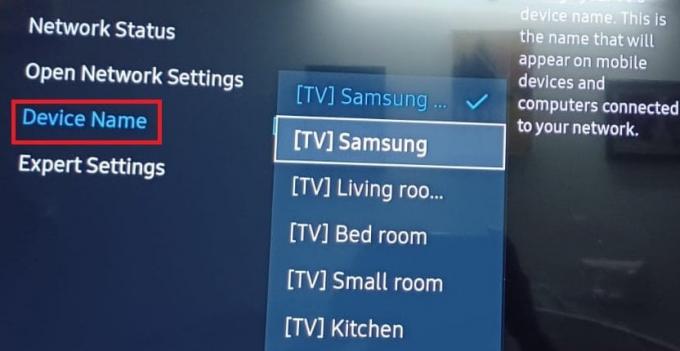
2B. Tai valitse Käyttäjän syöttö mahdollisuus kirjoittaa laitteesi nimi manuaalisesti.

3. Käynnistä TV uudelleen & muodosta yhteys uudelleen Wi-Fi-verkkoon.
Vaihtoehto II: Muuta aikaa ja päivämäärää
1. Mene Asetukset >Järjestelmä kuten on esitetty.
2. Valitse Aika vaihtoehto.

3. Valitse Kellosarja määrittääksesi kellon ja ajastimen asetukset.

3. Aseta Päivämäärä & Aika arvojen korjaamiseen.

4. Uudelleenkäynnistää TV toteuttaa nämä muutokset.
Tarkista, että Samsungin älytelevisio ei saa yhteyttä Wi-Fi-verkkoon, ongelma on korjattu.
Vaihtoehto III: Vaihda maata/aluetta
Huomautus: Tämä menetelmä poistaa kaikki edellisen maan alueelliset sovellukset ja korvaa ne valitun maan sovelluksilla.
1. Lehdistö Smart Hub kaukosäätimen painiketta.
2. Kun se avautuu, paina jotakin näistä painikkeista (Pikakelaus eteenpäin) », 2, 8, 9, « tai (kelaus taaksepäin).
3. Valitse erimaa alla Internet-palvelun sijainti.
4. Valita Seuraava ja hyväksyä Samsungin ehdot. Televisiosi kytkeytyy automaattisesti uudelleenkäynnistää uuteen paikkaan.
5. Palauta edelliseen kansaan ja tarkista uudelleen.
Vaihtoehto IV: Aseta käyttötilaksi Koti
1. Mene Asetukset > Järjestelmä > Asiantuntijaasetukset.

2. Navigoi käyttämällä alanuolipainiketta valitaksesi Käyttötila.
3. Tässä, valitse Kotitila ja ei Vähittäismyyntitila.
Huomautus: Anna pyydettäessä PIN-koodi, yleensä 0000.
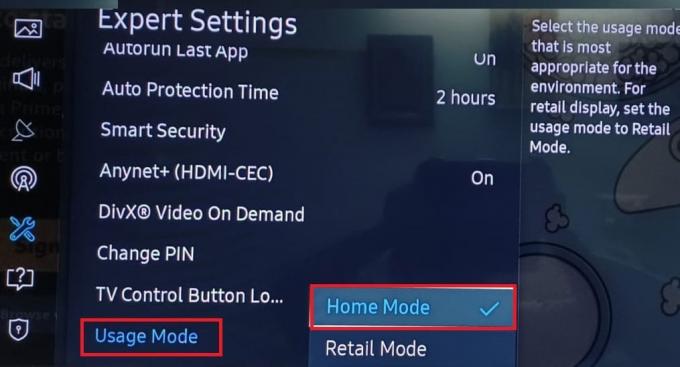
4. Sitten käynnistä omasi uudelleenTV ja katso, toimiiko Wi-Fi oikein.
Vaihtoehto V: Poista käytöstä Auto Launch Last App, automaattinen käynnistys Smart Hub ja Anynet+ -ominaisuus
1. Mene Asetukset > Järjestelmä > Asiantuntijaasetukset kuten ennen.

2. Avata Autorun viimeinen sovellus ja valitse kääntää se Vinossa.
3. Toista sama SmartHubin automaattinen käynnistys.
4. Käännä myös samalla näytöllä Vinossa the Anynet+ (HDMI-CEC) vaihtoehto alla olevan kuvan mukaisesti.

Huomautus: Saatat menettää joidenkin laitteiden, kuten Soundbarin, hallinnan.
Lue myös: 13 parasta halpa Android TV Box
Tapa 8: Muuta reitittimen asetuksia
Alla on lueteltu reitittimen asetukset, joita voidaan muuttaa Samsung TV: n Wi-Fi-yhteysongelmien ratkaisemiseksi.
1. Varmista, että sinun reitittimen laiteohjelmistoon päivitetty.
2. Jos NVIDIA Shield, Pi-reikä, tai jokin vastaava rajoitti Wi-Fi-yhteyttä, poista se käytöstä.
3. Tarkista, onko Samsung TV: n MAC-osoite ei ole mustalla listalla missä tahansa lapsilukko- tai Internet-palveluntarjoajan hallintaohjelmistossa.
4. Tarkista, lisäätkö television reitittimeen Luotetut laitteet lista ratkaisee ongelman.
5. Jos reitittimesi sallii monikaistainenliitännät. Voit vaihtaa 5GHz: stä 2,4 GHz: iin ja päinvastoin.
6. Varmista IPV6 on pois päältä reitittimen asetuksista.
7. Saatat käyttää a piilotettu SSID, tarkista se.
8. Tarkista, onko reitittimessäsi Älykäs Wi-Fi/Smart Connect/Smart Assistant ominaisuus. Jos näin on, sammuta se ja katso, häviääkö ongelma. Jos se on jo poistettu käytöstä, tarkista, korjaako sen aktivoiminen ongelman.
9. Poista käytöstä Optimoi verkon/kanavan optimointi automaattisesti reitittimen asetuksissa.
10. Poista nämä vaihtoehdot käytöstä ja tarkista jokaisen jälkeen, onko ongelma korjattu.
- Uplink Connectivity Monitor
- Roaming Assistant
- Pakettien suodatus
11. Vaihda langattomaksi todennusksi WPA/WPA2 tai WPA 3 nähdäksesi, häviääkö ongelma. Jos se ei toimi, tarkista, vaihdatko reitittimen salauksen TKIP korjaa ongelman.
Tapa 9: Nollaa Internet-reititin
Jos mikään yllä olevista ratkaisuista ei toimi, saatat pystyä poistamaan älytelevision ei muodosta yhteyttä Wi-Fi-verkkoon palauttamalla reitittimen tehdasasetukset.

Lue myös: Korjaa perhejako, joka ei toimi YouTube-TV: ssä
Tapa 10: Palauta Samsung TV: n tehdasasetukset
Jos mikään ei ole toistaiseksi toiminut, on vain yksi tapa päästä eroon tehdasasetusten palauttamisesta. Tämä palauttaa Samsung-televisiosi oletusasetuksiin, ja sen jälkeen voit suorittaa uuden asennuksen ilman ongelmia tai komplikaatioita. Näin voit tehdä saman:
1. paina Koti -painiketta.
2. Mene Asetukset > Järjestelmä kuten ennen.
3. Valitse Aloita asennus vaihtoehto. Se palauttaa television alkuperäisiin asetuksiinsa.

4. Vahvistaa Joo pyydettäessä.
5. Sitten, asenna Samsung-televisiosi oletusasetuksista mieltymystesi mukaan.
Suositus:
- Korjaa Windows 10:n äänenvoimakkuus liian alhaiseksi
- Kuinka asentaa Microsoft Teredo Tunneling Adapter
- Korjaa Vizio-kaukosäädin, joka ei toimi
- Kuinka poistaa Android TV Boxin juuret
Toivomme, että näistä tiedoista oli hyötyä korjaa Samsung TV: n Wi-Fi-yhteysongelmat. Kerro meille, mikä menetelmä toimi sinulle. Voit vapaasti jättää kysymyksiä tai ehdotuksia alla olevaan kommenttiosaan.



